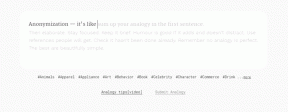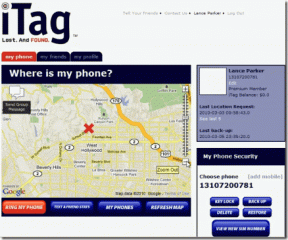ახალი ფიზიკური კლავიატურის მალსახმობები iPad-ისთვის iOS 9-ზე
Miscellanea / / February 11, 2022
როგორც iPad ხდება უფრო და უფრო შეუძლია როგორც ა პროდუქტიულობის მოწყობილობა (როგორც კიდევ უფრო დასტურდება iOS 9-ში დამატებული iPad-ის ექსკლუზიური ფუნქციებით), უფრო მეტი iPad-ის მომხმარებელი მასზე ეყრდნობა თავისი სამუშაოს უმეტესობას. ეს შეიძლება ჯერ არ იყოს თქვენი საქმე, თუ თქვენი ყოველდღიური ამოცანები მოითხოვს დიდ გამოთვლით ძალას.

თუმცა, თუ თქვენი iPad-ის სამუშაო პროცესი ძირითადად მოიცავს აპლიკაციების წერას და ნავიგაციას, მაშინ iOS 9 გთავაზობთ ახალ კომპლექტს კლავიატურის მალსახმობები თქვენი ფიზიკური კლავიატურისთვის, რომელიც გაგიადვილებთ ცხოვრებას.
მიუხედავად იმისა, რომ მესამე მხარის აპებს დასჭირდებათ ცოტა დრო iOS 9-ის კლავიატურის ახალი მალსახმობების დანერგვას, Apple-ის ყველაზე მნიშვნელოვანი და პროდუქტიულობის მქონე აპლიკაციები უკვე მხარს უჭერენ ამ ფუნქციას.
წაიკითხეთ, რომ გაიგოთ ყველაფერი, რაც მათ შესახებ უნდა იცოდეთ.
მალსახმობები ფოსტაში

- პასუხი: Command + R.
- პასუხი ყველას: Command + Shift + R.
- წინ: Command + Shift + F.
- მონიშნეთ შეტყობინება/შეტყობინებები, როგორც უსარგებლო: დააჭირეთ Command + Shift + J კომბინაცია.
- დროშა: Command + Shift + L კლავიშების კომბინაცია საშუალებას მოგცემთ მონიშნოთ თქვენი შეტყობინებები.
- მონიშნეთ შეტყობინება/შეტყობინებები წაუკითხავად: Command + Shift + U.
- გადადით წინა შეტყობინებაზე: გამოიყენეთ ბრძანება + ისარი.
- გადადით შემდეგ შეტყობინებაზე: გამოიყენეთ ბრძანება + ქვემოთ ისარი.
- შეტყობინების წაშლა: დააჭირეთ წაშლა გასაღები.
- მიიღეთ ყველა ახალი ფოსტა: დააჭირეთ Command + Shift + N.
- საფოსტო ყუთის ძებნა: გამოიყენეთ ბრძანება + ვარიანტი + F თქვენი ფოსტის მოსაძებნად.
- ახალი შეტყობინების შედგენა: ბრძანება + N.
მაგარი რჩევა: თქვენ შეგიძლიათ აჩვენოთ პოპოვერი მალსახმობების უმეტესი ნაწილით, რომლებიც მხარდაჭერილია აპისთვის თქვენს iPad-ზე დაჭერით ბრძანება გასაღები.
მალსახმობები შენიშვნებში

- თამამი, დახრილი და ხაზგასმული: ყველა ეს შეესაბამება მათ კლასიკურ მალსახმობებს ბრძანება + B, ბრძანება + I და ბრძანება + U შესაბამისად.
- არჩეული ტექსტის სათაურად ან სათაურად გადაქცევა: გამოიყენეთ Command + Option + T ან ბრძანება + ვარიანტი + H შესაბამისად გადააქციოს ტექსტი ან სათაურად ან სათაურად.
- ახალი შენიშვნა: ბრძანება + N.
- შექმენით საკონტროლო სიები და მონიშნეთ ისინი შემოწმებულად: გამოყენებით Command + Option + L მალსახმობი საშუალებას გაძლევთ შექმნათ საკონტროლო სია არსებული ტექსტიდან და თუ თქვენს საკონტროლო სიაში აირჩევთ ელემენტს და გამოიყენეთ Command + Shift + U, თქვენ მონიშნავთ მას/მათ შემოწმებულად. ასევე, თუ სიას აირჩევთ და იყენებთ ბრძანება + ვარიანტი + B, ტექსტი გახდება ნორმალური ტექსტი.
მალსახმობები Safari-ში
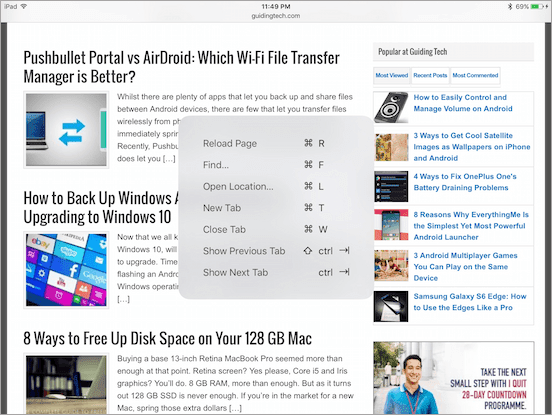
- გვერდის გადატვირთვა: გამოიყენეთ Command + R მიმდინარე ვებსაიტის გადატვირთვა.
- იპოვეთ გვერდზე: ბრძანება + F.
- გახსენით ადგილმდებარეობა: დააჭირეთ ბრძანება + L.
- ახალი ჩანართი: ბრძანება + T.
- ჩანართის დახურვა: ბრძანება + W.
- გადაადგილება ჩანართების გასწვრივ მარჯვნივ: კონტროლი + ჩანართი.
- გადაადგილება ჩანართების გასწვრივ მარცხნივ: Control + Shift + Tab.
- მკითხველის ხედის ჩვენება: გამოიყენეთ Command + Shift + R მკითხველის ხედის საჩვენებლად.
მალსახმობები კონტაქტებში

კონტაქტები შეიცავს მხოლოდ რამდენიმე მალსახმობას, მაგრამ ისინი მაინც სასარგებლოა.
თქვენ ქმნით ახალ კონტაქტს დაჭერით ბრძანება + N და მოძებნეთ თქვენი არსებული მეშვეობით ბრძანება + F.
აპის გადამრთველი
ძნელი დასაჯერებელია, რომ Apple-ს ამდენი წელი დასჭირდა ამ ფუნქციის განსახორციელებლად, მაგრამ ის საბოლოოდ აქ არის iPad-ის ყველა მომხმარებლისთვის.
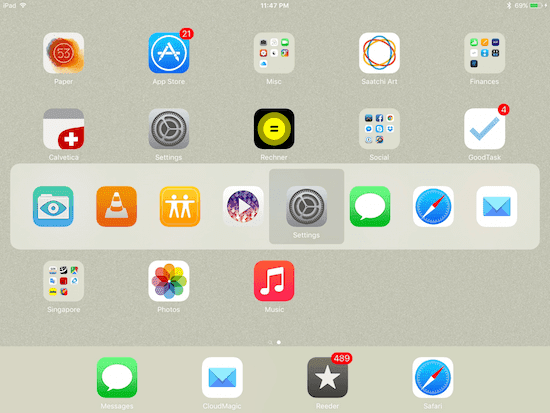
შემდეგ ჯერზე, როდესაც იყენებთ ფიზიკურ კლავიატურას თქვენი iPad-ით, უბრალოდ დააჭირეთ ღილაკს Command + Tab კლავიატურის მალსახმობი და ცნობილი Apple App გადამრთველი Mac-დან გამოჩნდება თქვენი iPad-ის ეკრანზე!
ამ ყველაფერს დაამატეთ თქვენი iPad-ის კურსორის თავისუფლად გადაადგილების შესაძლებლობა (წაიკითხეთ ეს არტიკლი ისწავლეთ როგორ) და თქვენ გაქვთ ახალი iOS, რომელიც მკვეთრად ზრდის iPad-ის, როგორც პროდუქტიულობის მოწყობილობის ღირებულებას. ასე რომ, განაგრძეთ და სცადეთ ეს ყველაფერი და მოემზადეთ კიდევ უფრო მეტისთვის, რაც მალე მესამე მხარის დეველოპერებისგან იქნება მიღებული.
ბოლოს განახლდა 2022 წლის 03 თებერვალს
ზემოთ მოყვანილი სტატია შეიძლება შეიცავდეს შვილობილი ბმულებს, რომლებიც დაგეხმარებათ Guiding Tech-ის მხარდაჭერაში. თუმცა, ეს არ იმოქმედებს ჩვენს სარედაქციო მთლიანობაზე. შინაარსი რჩება მიუკერძოებელი და ავთენტური.